Der Shopware Flow Builder einfach erklärt
Wer sich mit Shopware auseinandersetzt, hört immer wieder davon. Der Flow Builder von Shopware 6. Aber was genau ist der Flow Builder und was kann er wirklich?
Du hast es sicher schon gehört. Automatisierung kann im E-Commerce ein wesentlicher Bestandteil für deinen Erfolg sein. Und der Flow Builder ist eben dafür gemacht worden. Am 03.11.2021 hat Shopware die erste Version des Flow Builders veröffentlicht. Er ermöglicht dir mit Shopware 6 deine Business-Prozesse zu automatisieren.
Erhältlich ist der Flow Builder für jeden, der Shopware 6 nutzt, denn er gehört nun zu den Standard-Funktionen. Der Flow Builder wurde als ein weiteres Werkzeug zum Rule Builder erschaffen, hierdurch können über das gesamte System Regeln und Workflows erstellt werden. Genauso wie der Admin-Bereich von Shopware 6 ist der Flow Builder ohne Code zu bedienen. Das bedeutet, dass für ihn keine Programmierkenntnisse notwendig sind.
Prozesse automatisieren mit dem Flow Builder
Automatisierung kann ein sehr relevanter Part dessen sein, endlich den ganzen Tag am Strand entspannen zu können. 😎 - Nein, Spaß bei Seite. Automatisierung ist wirklich wichtig, um dein Business voranzutreiben. Besonders alltägliche, sich immer wiederholende Prozesse sind zeitraubend und lassen sich sehr einfach automatisieren. Durch entsprechende Automatisierungen kannst du deine Kraft und deinen Gehirnschmalz in die Ausarbeitung deines Business stecken. Oder eben doch am Strand entspannen, was dir wichtiger ist eben.
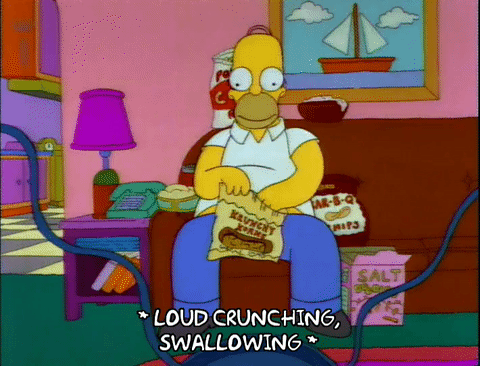
Abgesehen davon, was dir Automatisierung an Freiheiten bringt, ist sie auch super, um Fehler zu vermeiden und deine Effizienz zu steigern.
Mit dem Shopware 6 Flow Builder hast du die Möglichkeit, deine Workflows auf Basis von Triggern auszulösen. Dies geht sowohl Shop-intern als auch in Verbindung mit verschiedensten Drittsystemen.
Ereignisse, die du beispielsweise automatisieren kannst: E-Mail antworten, personalisierte Zahl- oder Bestellprozesse. Oder auch die interne Kommunikation mit einer entsprechenden Projekt-Software.
Es gibt übrigens auch Standard-Workflows. Bei vielen neuen Installationen werden die passenden Workflows direkt mitgeliefert. Wenn du dich stärker für das Thema Automatisierung interessierst, lies unseren Blogbeitrag zum Thema Automatisierung im E-Commerce oder unseren Artikel über den Flow Builder.
Unterschied Rule Builder und Flow Builder
Mit dem Shopware 6 Rule Builder kannst du Bedingungen und Regeln für einzelne Funktionen in Shopware erstellen. Mit dem Flow Builder kannst du auf Ereignisse reagieren, welche vielfältig sein können und die Reaktion kann über Shopware hinaus gehen. Man kann also sagen, dass der Flow Builder den Rule Builder erweitert. Erfahre hier was Shopware über den Flow Builder und den Rule Builder sagt.
Erfahre mehr über den Rule Builder!
Was kann der eigentlich?
Der Flow Builder von Shopware 6 steht noch ganz am Anfang. Es wird fortlaufend an den Funktionen gearbeitet und Feedback der User wird berücksichtigt.
Bereits jetzt kann der Flow Builder Folgendes:
- Individueller E-Mail Versand anhand von Tags und Kategorien
- Interne Kommunikation durch automatisierte Workflows
- Automatisierung des Bestellstatuses
- Automatischer Dokumentenversand bei bestimmten Ereignissen
- Kategorisierung der Kunden und Bestellungen mit Hilfe von Tags und Kategorien
- Datenübermittlung mit Webhooks
- Kundenspezifische Lieferprozesse
- Durch Workflows die Kommunikation mit Händlern vereinfachen
Was sind die Vorteile des Flow Builders?
- Du kannst mehr in weniger Zeit erreichen, denn durch die Automatisierung sparst du viel Zeit.
- Individuelle Automation nach deinen Wünschen
- Auch komplexe Unternehmensprozesse können automatisiert werden
- In Kombination mit dem Rule Builder erhältst du fast unendliche Möglichkeiten
- Ohne Programmierkenntnisse umsetzbar
- Mehrfachbedingungen in einem Flow sind möglich
Wie funktioniert der Flow Builder?
Das Prinzip hinter einem Flow steckt hinter drei simplen Fragen.
Wo Soll etwas passieren?
Wann Soll etwas passieren?
Was Soll passieren?
Du kannst den Flow Builder ganz einfach unter Einstellungen >Shop finden.
 Hier siehst du blau hervorgehoben den Flow Builder in den Einstellungen des Admin-Bereichs
Hier siehst du blau hervorgehoben den Flow Builder in den Einstellungen des Admin-Bereichs
Unter dem Punkt Einstellungen > Shop > Flowbuilder siehst du alle bisher angelegten Flows. In der Übersicht erkennst du, ob der Flow inaktiv ist, wie er heißt und eine kurze Beschreibung inkl. dem Trigger. In dieser Übersicht kannst du die Flows bearbeiten, Neue hinzufügen oder Bestehende löschen.
Aber jetzt lass uns damit beginnen, wie du deinen ersten eigenen Flow konfigurierst.
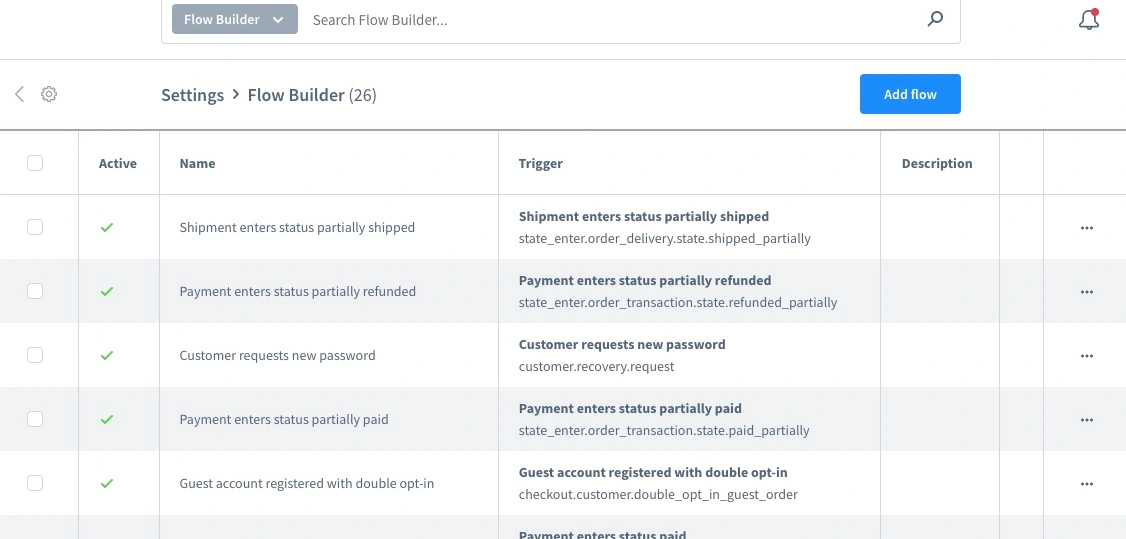 Die Übersicht der bestehenden Flows
Die Übersicht der bestehenden Flows
Klicke hierfür zunächst oben rechts auf „Add Flow“. Dann öffnet sich folgende Maske. Es gibt zwei Reiter, welche beide wichtig sind, um einen Flow zu erstellen. Bei diesem Bild befinden wir uns im Reiter „Allgemein“. Aber starten wir lieber mit dem Flow an sich. Öffne hierfür den Reiter „Flow“. Als aller Erstes musst du einen Trigger auswählen, durch welchen die Automatisierung startet. Ich habe mich hier in der Auswahl für das Ereignis einer Newsletter-Anmeldung entschieden.
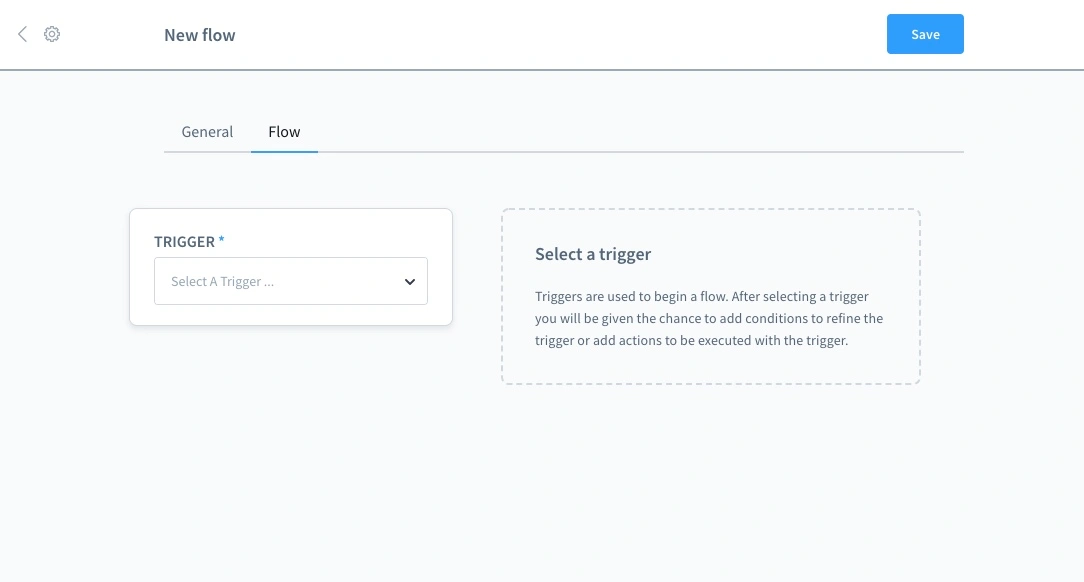
Anschließend wählt man eine „Bedingung“ der Newsletter-Anmeldung aus. In unserem Beispiel fand diese in Verbindung mit einem sonntags Sale statt. Dann hast du die Möglichkeit zu wählen, was passiert, wenn das genauso vorkommt. Und was passiert, wenn die Newsletter Anmeldung an einem anderen Wochentag als dem Sonntag vorgenommen wird. Hier hast du die Möglichkeit, der WENN DANN Funktion. Was bedeutet das mehrfach Bedingungen wählbar sind. Würdest du hier noch einmal „Wenn“ wählen, so würde sich noch eine Bedingung öffnen. Und das so lange, bis du eine „Dann“ Bedingung wählst. Also noch einmal kurz erklärt: Findet der Kauf in diesem Beispiel NICHT an einem Sonntag statt, so wird die „Falsch“ Bedingung erfüllt. Findet der Sale sonntags statt, dann tritt die „Richtig“ Bedingung ein.
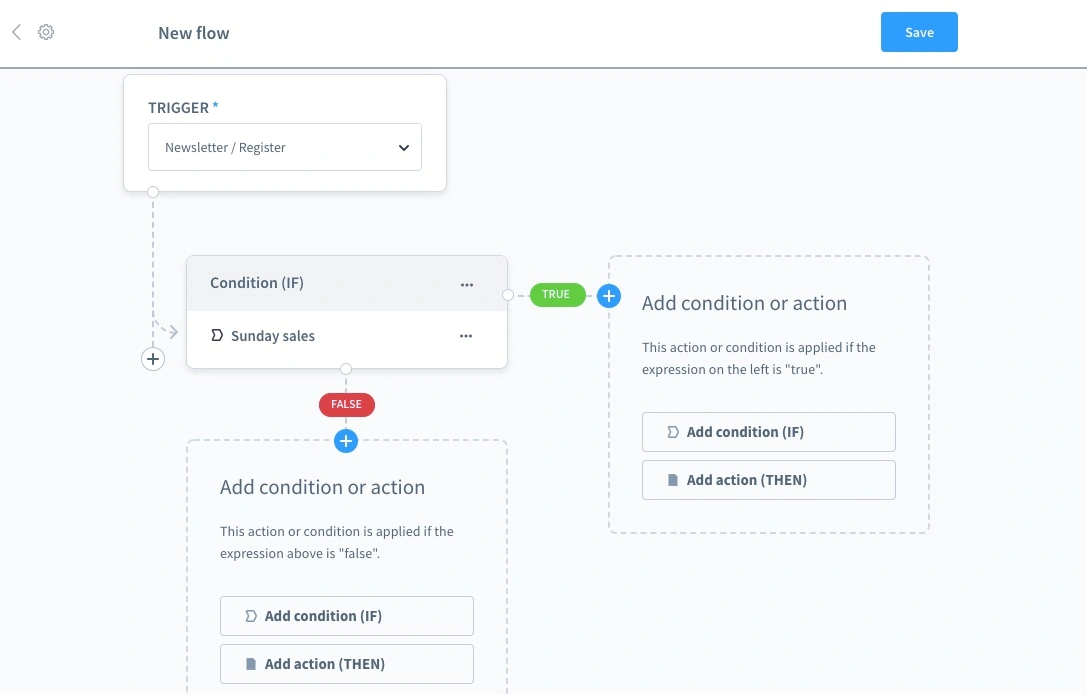
Im nächsten Schritt müssen die allgemeinen Dinge beschrieben werden, bevor du den Flow speichern kannst. Gehe hierfür auf den Reiter „Allgemein“ und betitel deinen Flow. Unten kannst du noch eine kleine Beschreibung zu deinem Flow hinzufügen und ihn aktivieren. Außerdem kannst du deine Flows nach Prioritäten kategorisieren. Sobald du hier alles eingetragen hast, klickst du oben rechts auf „Speichern“.
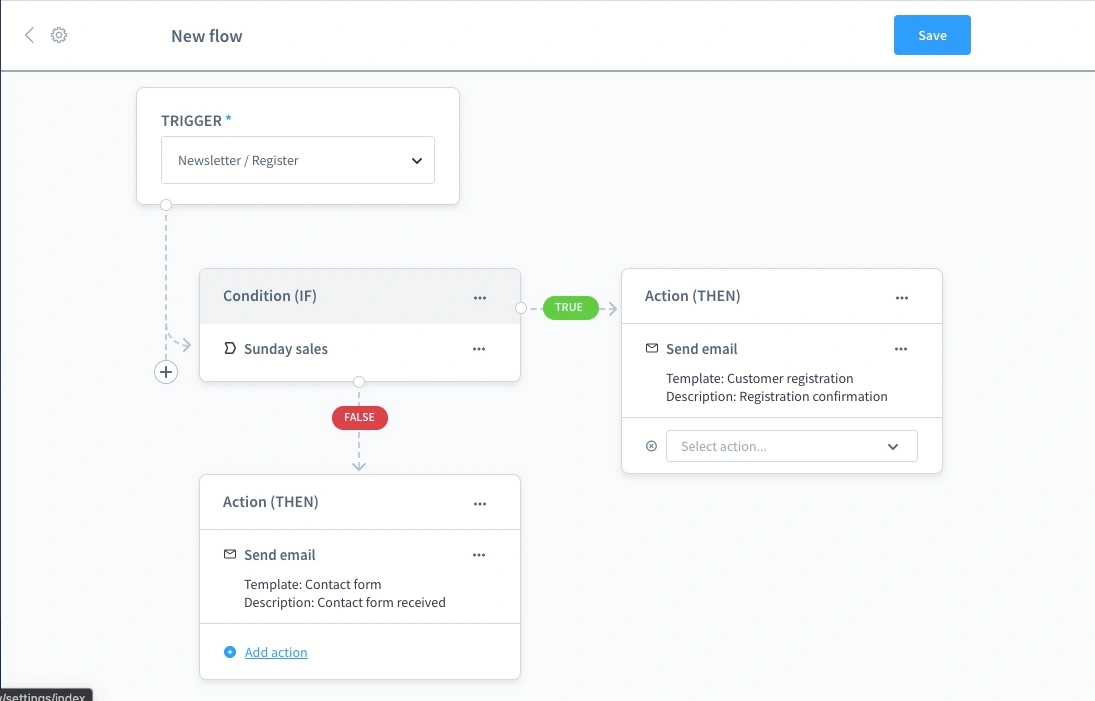
Herzlichen Glückwunsch, du hast deinen Flow erstellt und kannst ihn nun ganz oben in der Übersicht ansehen.
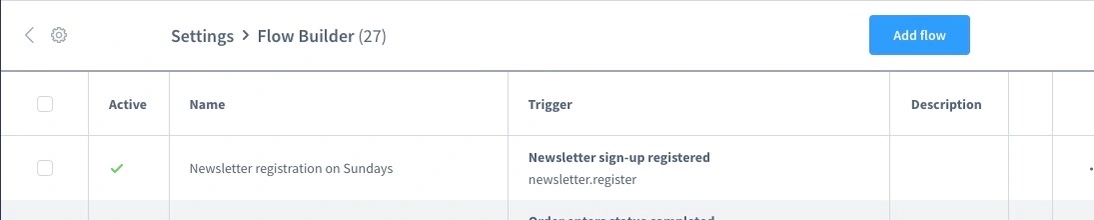
Ist die Nutzung des Flow Builders sinnvoll?
Der Flow Builder kann dir sehr gut dabei helfen, einfache Prozesse zu automatisieren. Auch wenn sich Prozesse ändern, kannst du dies schnell anpassen. Und das sogar ohne Programmierkenntnisse. Wir sind gespannt, welche Möglichkeiten der Flow Builder den E-Commerce Unternehmen in Zukunft noch eröffnet. Zum Abschluss wünschen wir dir noch viel Spaß dabei, deine Prozesse zu automatisieren, damit du in naher Zukunft mehr Zeit am Strand verbringen kannst.
Bereit für deinen E-Commerce-Erfolg?
Als Shopware Agentur helfen wir dir dabei deinen umsatzstarken & individuellen Online-Shop zu erstellen und ihn mit Ads und SEO zu bewerben.